友達とメッセージをやり取りする場合、さまざまなアプリがあります。 しかし、AppleのメッセージアプリでiMessageを介して送信されたものはどうですか? 他のアプリでは会話履歴をエクスポートできますが、Appleではこれを簡単に行うことはできません。
コンテンツ
- 関連読書
- なぜメッセージをエクスポートする必要があるのですか?
-
Macからメッセージをエクスポートする方法
- サードパーティのソリューション
- エクスポート後にメッセージを表示する方法
-
結論
- 関連記事:
関連読書
- iPhoneのメッセージで問題を検索しますか? 検索インデックスを再構築する
- Macからメッセージを送信できませんか? これを修正する最も簡単な方法です。
- アーカイブされたメッセージはmacOSのメールのどこに保存されますか?
- iPhoneからテキストメッセージを印刷する方法をご覧ください
- iPadとMacでSMSメッセージを送信する方法
これは、iCloudのメッセージのおかげでMacでメッセージアプリを使用している人にも当てはまります。 Appleはこれを数年前に導入しました。これは、使用しているデバイスに関係なく、会話を軌道に乗せる方法として機能します。
なぜメッセージをエクスポートする必要があるのですか?
メッセージをエクスポートする理由はたくさんあります。 それは、過ぎ去った人、またはあなたの人生にもういない人の間の糸かもしれません。
反対に、法廷で何かの検証可能な証拠を持っていることは、あなたが思っているよりも便利です。 メッセージをエクスポートできると、ケースが成功または失敗する可能性があるため、自由に使用できます。
Macからメッセージをエクスポートする方法
Macからメッセージを「エクスポート」して読むための本当に簡単な方法が実際にあります。 これを行うには、次の手順に従います。
- を開きます メッセージ Mac上のアプリ。
- 「エクスポート」したい会話を見つけます。
- テキストフィールドではなく、メッセージボックス内をクリックします。
- 押す CMD + A (すべて選択)
- 押す CMD + C (コピー)。
- を開きます ノート Mac上のアプリ。
- 新しいを開く ノート。
- 押す CMD + V (ペースト)。
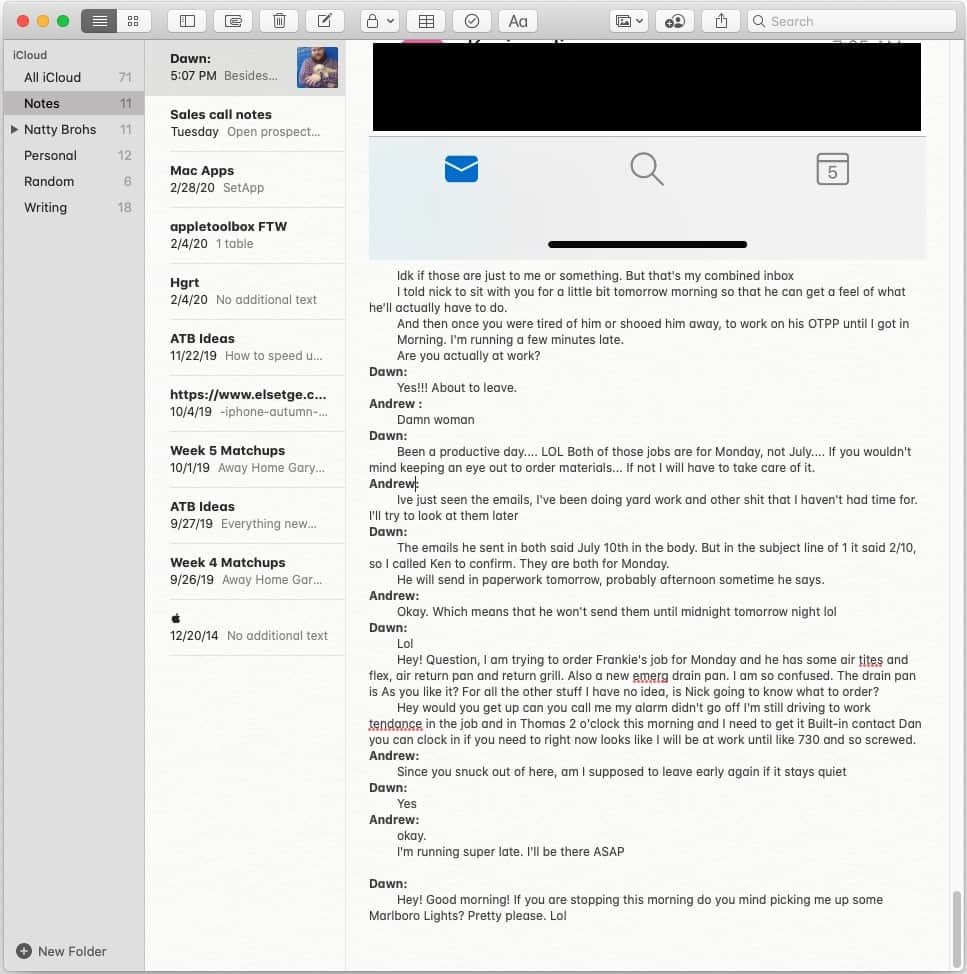
これにより、画像やファイルなど、選択したものがすべて別のNotesアプリに貼り付けられます。 ただし、これはメッセージをエクスポートするための最良の方法ではありません。 確かに、あなたはあなた自身と連絡先の間のスレッドを読むことができますが、何のためのタイムスタンプもありません。
もう1つの問題は、メッセージの現在の表示ウィンドウに制限されていることです。 これがしばらく続いたスレッドである場合は、必要な領域に到達するまでスクロールバックを続ける必要がある場合があります。 しかし、繰り返しになりますが、会話のタイムスタンプはありません。
サードパーティのソリューション
代わりに、利用可能なサードパーティのソフトウェアオプションのいくつかを確認することをお勧めします。 これらにより、現在自分ではできないメッセージ(およびその他)の側面へのアクセスと管理が容易になります。
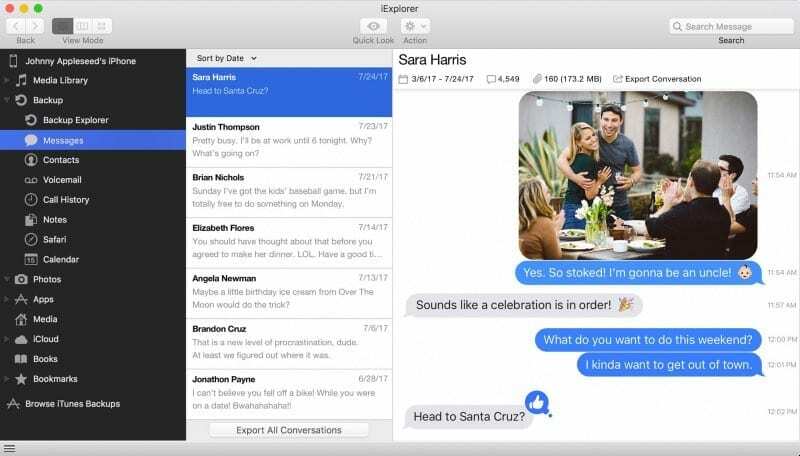
多くの人にとって、iMazingは、iPhoneまたはiPadとMacの間でファイルとデータを管理するための手段になります。 このアプリはMacとWindowsの両方で利用でき、プラットフォームに依存しないソリューションを提供します。 いくつかの機能を提供する無料トライアルがあり、フルライセンスでは1台のコンピューターで44.99ドルが実行されます。
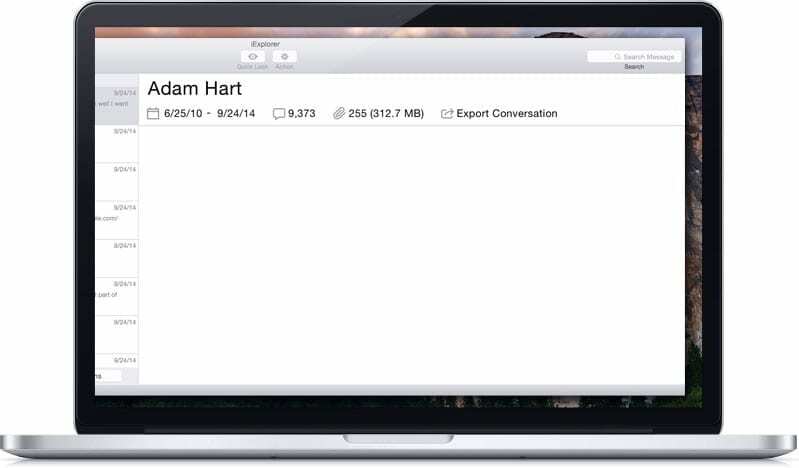
iPhoneまたはiPadのさまざまな側面をすべて管理したい場合は、iExplorerが最適です。 このアプリを使用すると、メッセージ、ボイスメール、通話履歴、さらにはSafariを含むすべてのコンテンツを簡単に管理できます。 iExplorerには無料トライアルが含まれており、試用期間が終了すると、1ライセンスの価格は39.99ドルになります。
チャットロジー
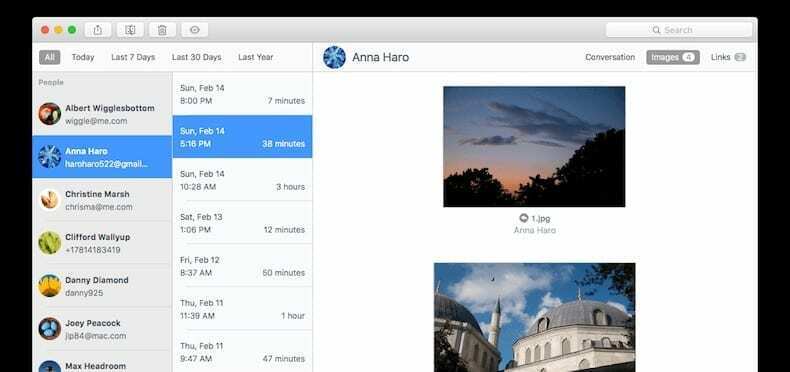
Chatologyは、人気のカレンダーアプリFantasticalの開発者であるFlexibitsから提供されています。 同社は14日間の無料トライアルを提供しており、その時点で19.99ドルのライセンス料を支払う必要があります。
CopyTrans
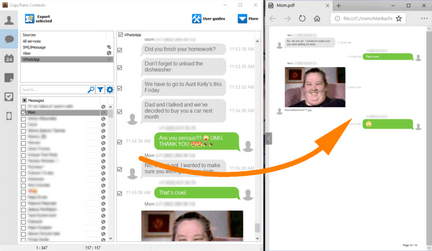
このリストの唯一の「無料」バージョンは、Windowsでのみ使用できます。 CopyTransの連絡先は一連のアプリの一部ですが、この特定の機能は現在無料です。 それはあなたが連絡先またはあなたのリスト全体に基づいてあなたのiPhoneメッセージをバックアップすることを可能にします。
エクスポート後にメッセージを表示する方法
上記のすべてのオプションを使用すると、メッセージを何らかの形式でエクスポートできます。 ただし、iMazingのようなより堅牢なオプションを使用すると、これらのメッセージをどのように保存するかを簡単に選択できます。
たとえば、メッセージをバックアップしてからPDFにエクスポートできます。 このPDFにはタイムスタンプと画像が表示されると同時に、必要な人にPDFをマークアップして送信するのも簡単です。
また、タイムスタンプやより詳細な情報を気にしない人のために、スレッドをコピーしてNotesに貼り付けることでうまくいきます。 これは私たちが本当にお勧めする方法ではありませんが、確実に達成できる方法です。
結論
メッセージをバックアップしてエクスポートする必要がある理由に関係なく、それを行う方法があることは常に素晴らしいことです。 最大の欠点は、Appleがユーザーがメッセージアプリから単にそれらをエクスポートする方法を含んでいないという事実です。
代わりに、メッセージアプリの「願い」のリストに追加する必要があるもう1つの機能です。 Macにメッセージをエクスポートする別の方法を見つけましたか? 他の人が見ることができるようにこのリストを更新できるように、以下のコメントでお知らせください!
Andrewは、米国東海岸を拠点とするフリーランスのライターです。
彼は、iMore、Android Central、Phandroid、その他いくつかのサイトを含む、さまざまなサイトで長年にわたって執筆を行ってきました。 現在、彼は夜にフリーランスのライターとして月光を浴びながら、HVAC会社で働いて日々を過ごしています。